איך להתקין נטסמארט על אייפון או אייפד מגרסת ios 12 ומעלה
את ההתקנה מבצעים דרך מחשב עם תוכנת התקנה ייעודית.
לפני ההתקנה
- וודאו כי תוכנת אייטונס (iTunes)
מותקנת על המחשב.
חשוב להתקין את אייטונס ישירות מאתר אפל,
ולא מחנות מייקרוסופט (Microsoft Store).
במידה ולא התקנתם את אייטונס, ניתן להוריד את התוכנה מקישור זה. - כיבוי ההגדרה "הגנה על מכשיר שנגנב".
1. לחצו על אפליקציית ההגדרות במכשירכם.
2. לחצו על Face ID וקוד גישה.
3. מצאו את התכונה "הגנה על מכשיר שנגנב".
4. לחצו על כיבוי ההגנה, (במידה וההגדרה הייתה פעילה, תצטרכו להמתין שעה עד שתוכלו לכבות אותה, ורק לאחר מכן יהיה ניתן להמשיך בשלבי התקנת הסינון).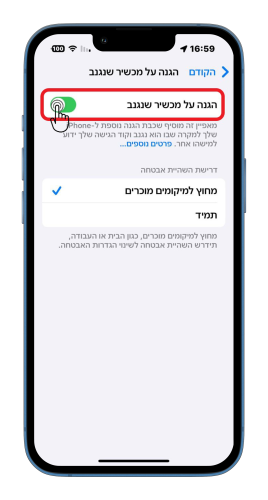
שלבי ההתקנה.
שלב ראשון – הורדה והפעלת תוכנת ההתקנה
- הורידו למחשב את קובץ ההתקנה, הקובץ יופיע בתיקיית ההורדות במחשב בשם Netsmart_iOS_Protection עם סמל של נטסמארט.
להורדת קובץ ההתקנה לווינדוס (windows)
להורדת קובץ ההתקנה ל-מק (mac) - הריצו את קובץ ההתקנה ישירות מהדפדפן או מתיקיית ההורדות של המחשב. במידה ותופיע הודעה של בקרת חשבון משתמש, הקליקו על כן כדי להמשיך.
שלב שני – חיבור המכשיר למחשב
- חברו את מכשירכם למחשב באמצעות כבל USB מתאים.
-
במידה וההודעה לתת אמון במחשב זה מופיעה, לחצו על תן אמון . ייתכן ותקפוץ הודעה המבקשת מכם להקיש את קוד הגישה של המכשיר שלכם ולאשר כי המחשב שאליו אתם מחברים את המכשיר הוא בטוח לשימוש.
-
הקליקו על הכפתור Start בתוכנת ההתקנה במחשב.
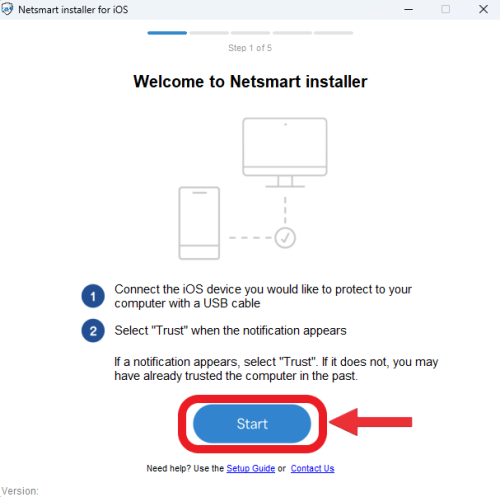
- אפל ממליצה לגבות את המכשיר לפני התקנת הסינון, לאחר הגיבוי הקליקו על הכפתור Next Step.
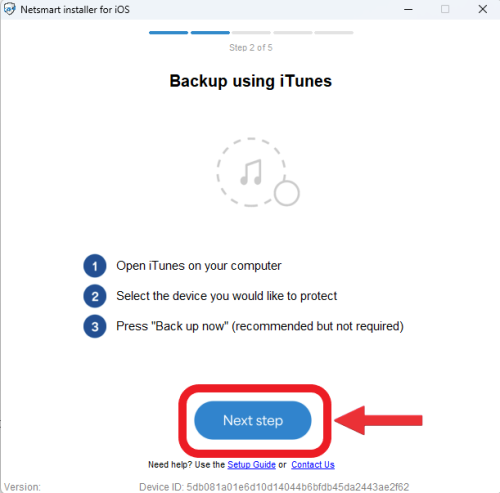
שלב שלישי – ביטול קוד גישה (קוד נעילת מסך)
- פתחו את הגדרות
המכשיר.
- לחצו על Face ID וקוד גישה
או Touch ID וקוד גישה
.
- הזינו את קוד הגישה .
- לחצו על ביטול קוד הגישה.
(במידה והכפתור מאופרר יש לבחור מעט למעלה באופציה איפוס face id) 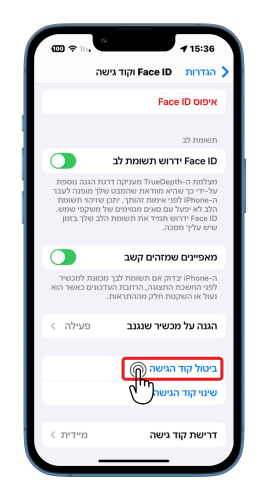
- הקליקו על הכפתור Next Step בתוכנת ההתקנה במחשב.
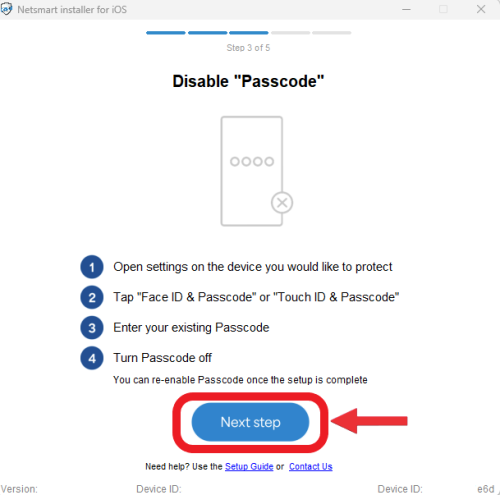
שלב רביעי – כיבוי מצא את ה- iPhone/iPad שלי
- חזרו למסך הראשי של הגדרות
המכשיר.
- לחצו על שמכם (שם Apple ID שלכם המופיע בראש הדף).
- לחצו על איתור
.
- לחצו על איתור ה-iPhone שלי, ולאחר מכן לחצו שוב על איתור ה-iPhone שלי.
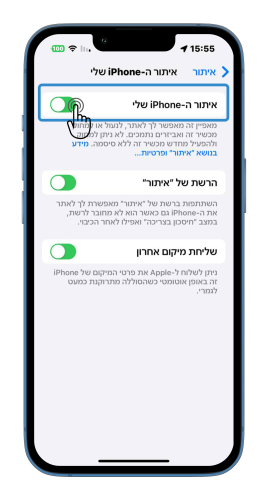
- הזינו את סיסמת Apple ID שלכם ולחצו על כיבוי.
- הקליקו על הכפתור Next Step בתוכנת ההתקנה במחשב.
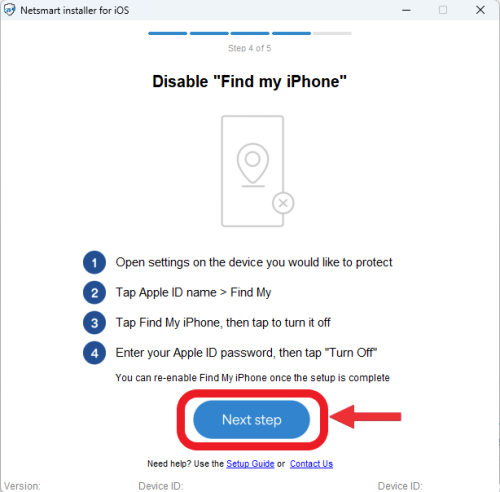
- כעת תתבקשו להקיש את קוד ההפעלה שקיבלתם בעת הרישום, בתוך התוכנה על המחשב, לאחר שהקשתם את הקוד במדוייק, הקישו על Next Step.
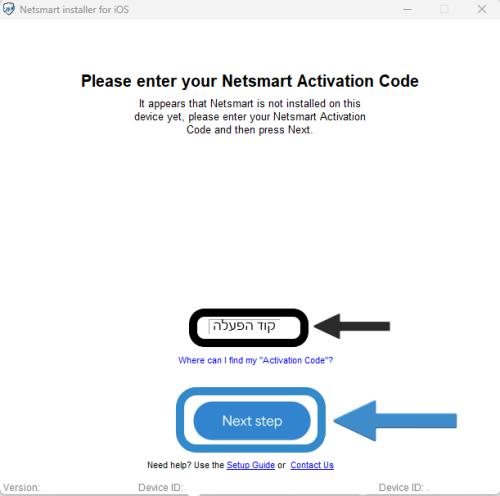
המכשיר יאתחל את עצמו מחדש.
שלב חמישי – הפעלת "ניהול מרחוק"
- לאחר אתחול המכשיר, לחצו על המשך .
- הקישו על הבא מצד שמאל למעלה.
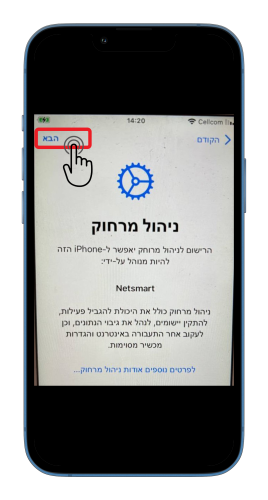
- לאחר שיעלה מסך הבית במכשיר, הקליקו על הכפתור Finish בתוכנת ההתקנה במחשב .
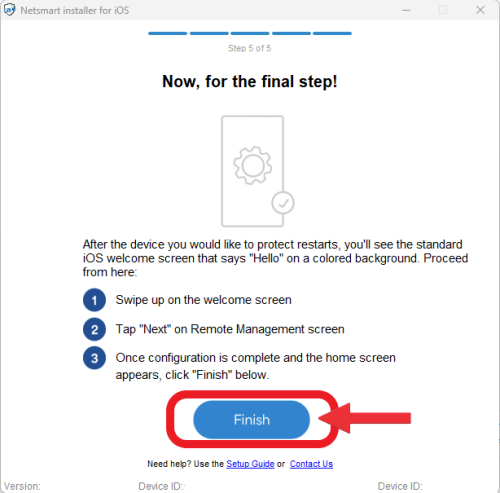
שלב אחרון – סיום ההגדרה
- הקליקו על הכפתור Close בתוכנת ההתקנה במחשב.
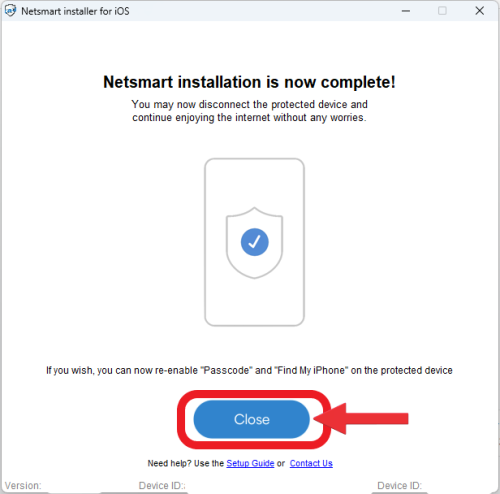
הסינון הותקן בהצלחה!
לידיעתכם כעת ניתן להפעיל שוב את ההגדרות הבאות:
- איתור האייפון שלי
- קוד גישה למכשיר
- הגנה על מכשיר שנגנב.